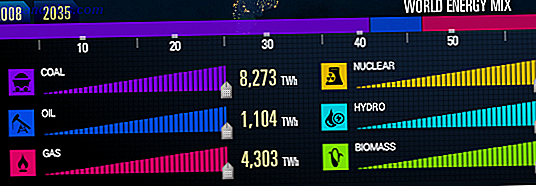Quindi vuoi dare ordini al tuo computer e obbedirti, o forse vuoi che il tuo computer legga a voce alta. Complimenti! Sei vivo nell'era giusta per far accadere entrambe le cose, con un alto grado di precisione. Oggi entreremo nello specifico della conversione del parlato in testo e viceversa su un Mac.
Ecco cosa puoi fare con il controllo vocale sul tuo Mac.
Dettate il testo con la dettatura Mac
La funzione di dettatura incorporata del tuo Mac è utile per scrivere note, e-mail, tweet e così via. Puoi anche scrivere un intero articolo usando l'input vocale Puoi scrivere un intero articolo usando Voice Dictation su Mac? Beh, l'ho appena fatto (e questo è) Puoi scrivere un intero articolo usando la dizione vocale sul Mac? Beh, l'ho appena fatto (ed è così) Quello che stai leggendo in questo momento è un esempio del programma di dettatura e discorso di Apple in azione. Può essere utile per brevi passaggi, ma puoi scrivere un intero articolo con esso? Leggi di più .
Per abilitare la dettatura, vai in Preferenze di Sistema> Tastiera> Dettatura e seleziona il pulsante di opzione Accanto a Dettato:. Guarda sotto questa opzione per la casella di controllo Use Enhanced Dictation . Ti consigliamo di selezionare questa casella di controllo per assicurarti di poter dettare il testo anche quando sei offline. Ora sei pronto per dettare il testo!
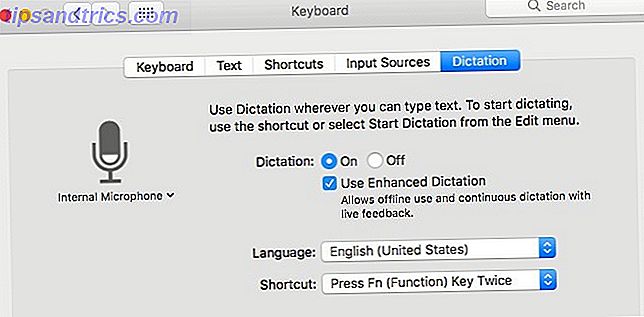
È possibile accedere alla modalità di dettatura da qualsiasi app premendo due volte il tasto funzione, in rapida successione. Ovviamente, qualsiasi testo che detterai andrà nel vuoto se l'app attiva non supporta l'immissione di testo.
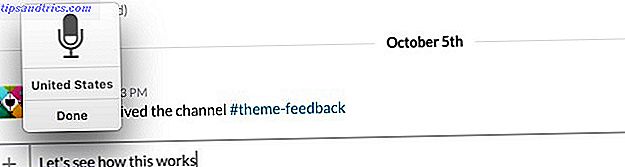
Potresti trovare fastidioso che le parole che dici non compaiano sullo schermo uno per uno. Appaiono in brevi frammenti quando ti fermi. Questo non ti lascia alcun modo di sapere se c'è un errore di battitura fino a quando hai finito di dettare ogni frammento.
Se si desidera configurare un collegamento personalizzato per attivare la modalità di dettatura o se si desidera passare a una lingua diversa, tornare a Preferenze di Sistema> Tastiera> Dettatura . Premi il pulsante Informazioni su Dettatura e Privacy se vuoi leggere come Apple elabora il testo che detterai e le informazioni che contiene.
Salva la pagina di supporto di Apple per Dictation per cercare parole chiave per inserire la punteggiatura e il testo di formattazione.
Ora, che ne dici di usare la voce per digitare le query in Spotlight? Premi Cmd + Barra spaziatrice per attivare Spotlight, seguito due volte dal tasto funzione per attivare l'input vocale e dire a Spotlight cosa vuoi cercare.
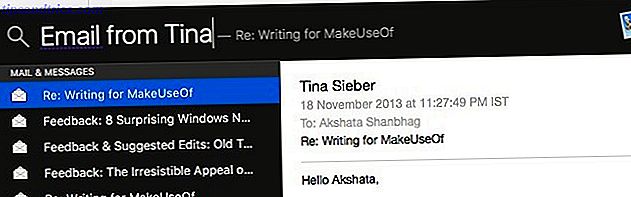
Inserire il testo usando la dettatura non è per tutti. Potresti scoprire, come faccio io, che nessuna quantità di ginnastica mentale può far scorrere le parole dalla tua lingua quando stai dettando. Non lasciare che ti impedisca di utilizzare la funzione Dettatura per i comandi vocali, che esploreremo in seguito.
Ordina il tuo Mac con i comandi vocali
"Muovere a sinistra. Inizia dettatura. Maiuscolo. Porta il caffè. "
Ok, quell'ultimo comando non funzionerà, ma gli altri faranno obbedire al tuo Mac. Questo se hai abilitato la funzione di dettatura integrata come abbiamo discusso nella sezione sopra. Una volta fatto, puoi navigare nel tuo Mac ed eseguire varie azioni comuni con i comandi vocali.
Per visualizzare l'elenco di comandi predefiniti che è possibile utilizzare, accedere a Preferenze di Sistema> Accessibilità> Dettatura e fare clic sul pulsante Comandi di dettatura .... Fare clic sull'icona "più" sotto l'elenco dei comandi per iniziare a impostare un comando vocale personalizzato.
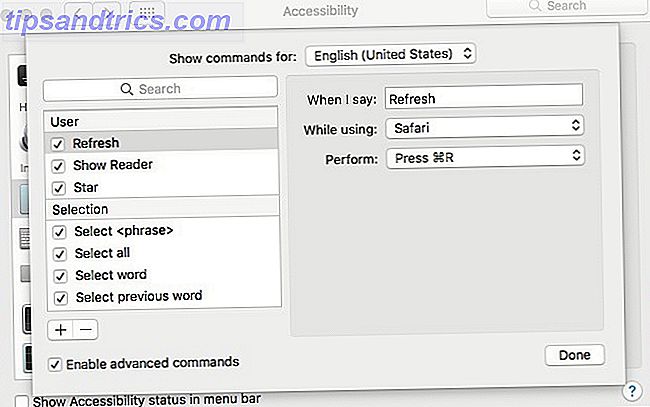
Controlla la tua casella di posta, imposta i promemoria, tira i dadi con Siri
Siri è arrivato su macOS con la versione Sierra di What's New in macOS Sierra? Le nuove funzionalità disponibili sul tuo Mac Novità di macOS Sierra? Le nuove funzionalità disponibili sul tuo Mac OS X sono dead, long live macOS. Leggi di più . Se si sceglie di non abilitare Siri durante l'installazione o l'aggiornamento a Sierra, andare su Preferenze di Sistema> Siri per abilitare l'assistente personale di Apple per il controllo vocale.
Con Siri attivo, puoi trovare i file, recuperare i tweet, calcolare le distanze, inviare e-mail e altro ancora con la tua voce. Controlla le apparentemente infinite capacità di Siri La lista dei comandanti e delle domande di ogni Siri La lista dei comandanti di Siri e la domanda Siri può fare molto per te, ma lo sapevi che avrebbe potuto fare così tanto? Ecco una lista esaustiva di comandi che Siri prenderà. Leggi di più per te stesso.
Se hai usato Siri su un dispositivo iOS, potresti preferire immergerti direttamente e capire come funziona Siri sul tuo Mac mentre vai avanti. Se non hai mai usato Siri in precedenza, leggi la nostra guida per Siri su Mac. Come utilizzare Siri sul tuo Mac: una guida introduttiva Come usare Siri sul tuo Mac: una guida rapida Guida l'assistente personale intelligente di Apple Siri è ora sul Mac e controllare il tuo computer con la tua voce non è mai stato così facile. Leggi di più per una rapida lezione di avviamento.
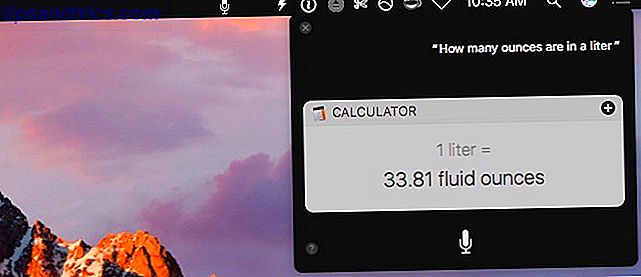
Per ora, la funzione Componi di Siri funziona solo nell'interfaccia di Siri, che non è una configurazione comoda quando si vogliono dettare lunghi frammenti di testo. Dovrai ricorrere alla funzione di dettatura di Mac in questo caso o in un'app come DragonDictate, che esamineremo in seguito.
Dettare, modificare e trascrivere testo con Dragon per Mac
Se non vuoi mai digitare il testo andando avanti, investi in Dragon for Mac di Nuance. È anche noto come DragonDictate. Sì, a partire da $ 300, il software è costoso, ma si dice che fornisca risultati impressionanti da abbinare.
Con DragonDictate puoi dettare il testo e controllare il tuo Mac con i comandi vocali. Prima di pagare, provate i comandi vocali personalizzati usando Automator Create potenti comandi vocali Mac personalizzati con Yosemite e Automator Create potenti comandi vocali Mac personalizzati con Yosemite e Automator Ecco una funzionalità di Yosemite che potreste aver perso: Apple ha reso più facile creare comandi vocali personalizzati usando Automator. Leggi di più . Potrebbe rivelarsi la soluzione migliore per te. È facile da usare e tascabile!
L'ex autore di MakeUseOf Bakari era un utente power di DragonDictate. Leggi la recensione comparativa di Bakari su Mac Dictation e DragonDictate Come scrivere sul tuo Mac: Dictation di Apple vs DragonDictate Come scrivere sul tuo Mac: Dictation di Apple vs DragonDictate Per molto tempo se volevi o dovevi usare un speech-to-text programma di dettatura sul tuo Mac, le tue uniche scelte erano MacSpeech Dictate (ora defunto) e Nuance's DragonDictate. Ma con l'uscita di Mountain ... Leggi di più prima di saltare per quest'ultimo.
Per essere onesti, ho trovato confusi i nomi delle diverse versioni del software di riconoscimento vocale di Nuance. Lo lascerò a te per dare un senso a loro.
Leggi il testo ad alta voce con Mac Speech e Dictater
Per fare in modo che il tuo Mac legga ad alta voce un frammento di testo per te Il tuo Mac può leggere qualsiasi testo, Ecco come il tuo Mac può leggere qualsiasi testo, Ecco come puoi ascoltare un articolo mentre fai qualcos'altro o vuoi far parlare un'altra voce leggi la tua scrittura per la correzione di bozze, OS X viene fornito con tutto ciò di cui hai bisogno. Leggi altro, seleziona quel frammento di testo e fai clic su Modifica> Voce> Inizia colloquio . Per interrompere la sessione di lettura, fare clic su Modifica> Voce> Interrompi conversazione .
Se si desidera passare a una voce di sistema diversa o modificare la velocità di conversazione, è possibile eseguire entrambe le preferenze di sistema> Accessibilità> Voce . Lì, sarai anche in grado di impostare una scorciatoia per attivare la conversione da testo a parlato.
Il problema con la funzione vocale del tuo Mac è che puoi solo attivarlo o interromperlo: non puoi mettere in pausa, avanzare velocemente o riavvolgere il testo durante una sessione ad alta voce. L'app di terze parti Dictater risolve questo problema aggiungendo comandi vocali Dictater aggiunge i comandi alla funzione di sintesi vocale del Mac Dictater aggiunge i comandi alla funzione di sintesi vocale del tuo Mac La funzionalità di sintesi vocale incorporata di Apple è una funzionalità senza interfaccia. Dictater è un semplice programma per Mac che lo risolve. Leggi altro per consentire di saltare il testo e mettere in pausa la lettura.
Una volta installato Dictater, vai su Preferenze di Sistema> Tastiera> Scorciatoie> Servizi> Testo e seleziona la casella di controllo per Dettato .
Ora puoi attivare la funzione vocale selezionando prima il testo e poi l'opzione Dettato dal menu di scelta rapida o dal menu di scelta rapida. Questo fa apparire l'interfaccia di comandi di Dictater, che ti dà pulsanti per mettere in pausa, giocare e saltare il testo. C'è persino una funzione di teleprompter nascosta dietro l'icona "anteprima" o "occhio" nei controlli.
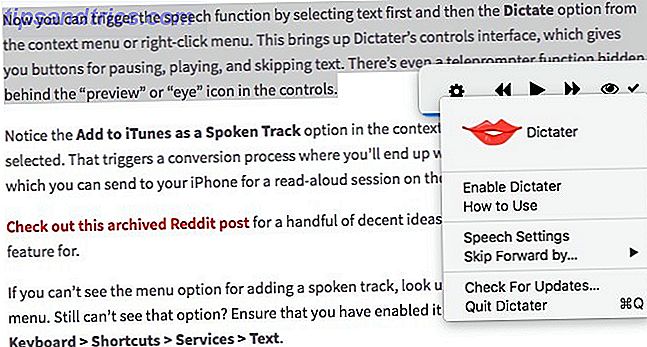
Nota l'opzione Aggiungi a iTunes come traccia vocale nel menu di scelta rapida quando hai selezionato il testo. Ciò innesca un processo di conversione in cui ti ritroverai con un file audio in iTunes, che puoi inviare al tuo iPhone per una sessione ad alta voce in movimento. Per una manciata di idee decenti su cosa è possibile utilizzare per questa funzionalità, controlla questo post di Reddit archiviato.
Se non riesci a vedere l'opzione di menu per aggiungere una traccia parlata, guarda in Servizi nel menu di scelta rapida. Non riesci ancora a vedere l'opzione? Assicurati di averlo abilitato in Preferenze di Sistema> Tastiera> Scorciatoie> Servizi> Testo .
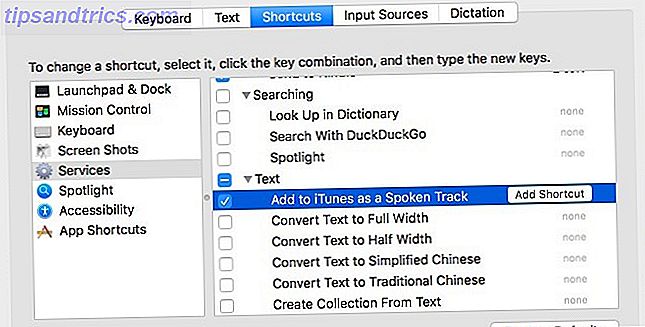
Vuoi che il tuo Mac legga voci di menu, testo del pulsante e così via? Dovrai abilitare l'utilità VoiceOver da Preferenze di Sistema> Accessibilità> VoiceOver .
Se il tuo Mac non comprende ciò che dici
Mac Dictation è pessimo nel decifrare il mio accento indiano, e io sono pessimo nel imitare un americano. Ma la funzione di dettatura su iOS è impressionante. Comprende quasi tutto ciò che dico! Non ho nemmeno bisogno di rallentare o pronunciare le parole in modo diverso.
Per sfruttare l'accuratezza della dettatura su iOS, ho creato un'app per appunti (Letterspace) che mantiene le note sincronizzate sul mio Mac e sul mio iPod Touch tramite il cloud. Qualunque cosa dica nella versione iOS dell'app utilizzando la dettatura vocale viene visualizzata nella versione Mac dell'app in pochi secondi. Sentiti libero di provarlo con Apple Notes o qualsiasi altra app per la raccolta di note basata su cloud basata su Mac e iOS.
Se utilizzi un dispositivo Android, puoi utilizzare la digitazione vocale. Come la digitazione vocale è la nuova miglior funzionalità di Google Documenti. Come la digitazione vocale è la nuova miglior funzionalità di Google Documenti Il riconoscimento vocale è migliorato a passi da gigante negli ultimi anni. All'inizio di questa settimana, Google ha finalmente introdotto la digitazione vocale in Google Docs. Ma va bene? Scopriamolo! Leggi di più su di esso per dettare le note, quindi formattale utilizzando Google Documenti sul tuo Mac.
Parla, ascolta
La conversione da testo a voce sul tuo Mac è semplice e migliora con l'app Dictater che abbiamo consigliato. Parlare di conversione del testo può essere un affare complicato. Non lasciare che il singhiozzo iniziale ti spinga via. La dettatura accurata diventa più semplice con il tempo e la pratica. Siate consapevoli dei limiti del software che state utilizzando e trovate soluzioni alternative per loro. E fai dell'enunciazione un'abitudine quando stai dettando. Altrimenti, finirai con risultati come questo:

Tra le funzionalità di controllo vocale costantemente migliorate di Apple, il software avanzato di riconoscimento vocale di Dragon e l'accurata digitazione vocale di Google, la maggior parte degli utenti Mac può impostare un flusso di lavoro decente. Ma alcune altre opzioni di terze parti sarebbero state belle da avere.
Hai mai usato la tua voce per controllare il tuo Mac? Come è andata a finire? Ci sono buone app basate sulla voce che trovi raccomandabile? Condividili con noi!

![Che cos'è un uso corretto? Una spiegazione di base per creativi aspiranti [MakeUseOf Explains]](https://www.tipsandtrics.com/img/internet/628/what-is-fair-use-basic-explanation.png)